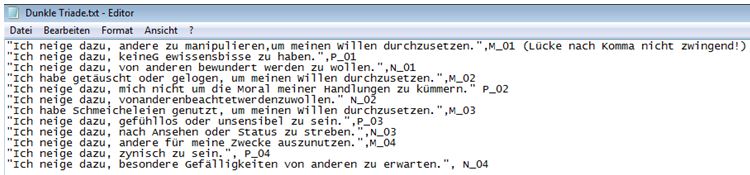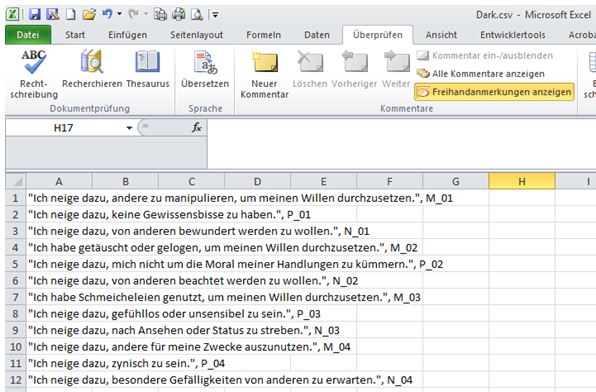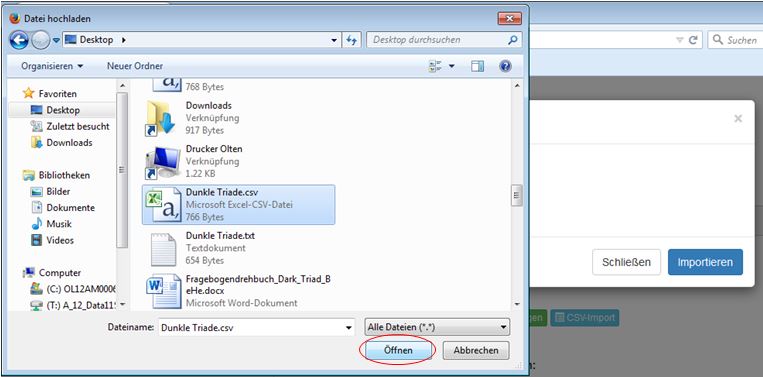CSV-Import bei Matrix-Item: Unterschied zwischen den Versionen
Aus Online Research, Questionnaire, and Assessment System
(Die Seite wurde neu angelegt: „==Einführung:== Subitems von Matrix Items (s. auch Erfassung Subitems bei Matrix Items) können, sofern in digitaler Form vorhanden, auch als Liste mitte…“) |
|||
| Zeile 6: | Zeile 6: | ||
'''Beispiel 1:''' | '''Beispiel 1:''' | ||
| + | [[Datei:Beispiel 1 CSV.JPG]] | ||
'''Beispiel 2:''' | '''Beispiel 2:''' | ||
| + | [[Datei:Beispiel 2 CSV.JPG]] | ||
| + | |||
| + | [[Datei:Import CSV.JPG]] | ||
Rest wird noch eingefügt | Rest wird noch eingefügt | ||
| Zeile 14: | Zeile 18: | ||
==Vorgehen bzw. Optionen:== | ==Vorgehen bzw. Optionen:== | ||
| − | # '''Aufbereitung Importdatei:''' Items in Textdatei (csv, txt) erfassen → Erfassungsregel CSV/TXT-Format: Kommas gelten hier als Trennzeichen (was von Excel mit Semikolon abgespeichert wird!) → wenn Kommas im Itemtext verwendet werden, muss der Itemtext daher in Anführungsstrichen stehen: | + | # '''Aufbereitung Importdatei:''' Items in Textdatei (csv, txt) erfassen → Erfassungsregel CSV/TXT-Format: Kommas gelten hier als Trennzeichen (was von Excel mit Semikolon abgespeichert wird!) → wenn Kommas im Itemtext verwendet werden, muss der Itemtext daher in Anführungsstrichen stehen: '''Beispiel 1:''' Itemtext ohne Komma, Label1, Label2… / '''Beispiel 2: Bsp2:''' „Itemtext, mit Komma“, Label1, Label 2… |
| − | '''Beispiel 1:''' Itemtext ohne Komma, Label1, Label2… | + | # [[Datei:CSV-Import.JPG]]anklicken → zu importierende CSV/TXT-Datein auswählen (öffnen) → [[Datei:Importieren.JPG]]anklicken |
| − | '''Beispiel 2: Bsp2:''' „Itemtext, mit Komma“, Label1, Label 2… | ||
| − | # anklicken → zu importierende CSV/TXT-Datein auswählen (öffnen) → anklicken | ||
Version vom 10. März 2017, 11:43 Uhr
Inhaltsverzeichnis
Einführung:
Subitems von Matrix Items (s. auch Erfassung Subitems bei Matrix Items) können, sofern in digitaler Form vorhanden, auch als Liste mittels CSV-Import erfasst werden.
Printscreen:
Rest wird noch eingefügt
Vorgehen bzw. Optionen:
- Aufbereitung Importdatei: Items in Textdatei (csv, txt) erfassen → Erfassungsregel CSV/TXT-Format: Kommas gelten hier als Trennzeichen (was von Excel mit Semikolon abgespeichert wird!) → wenn Kommas im Itemtext verwendet werden, muss der Itemtext daher in Anführungsstrichen stehen: Beispiel 1: Itemtext ohne Komma, Label1, Label2… / Beispiel 2: Bsp2: „Itemtext, mit Komma“, Label1, Label 2…
-
anklicken → zu importierende CSV/TXT-Datein auswählen (öffnen) →
anklicken
Tipps und Tricks:
- Damit keine Probleme beim Import ins SPPS oder bei der Feedbackausgabe innerhalb von ORQAS auftreten sind folgende Definitionsregeln fürs Labeln zu beachten: Keine Umlaute, keine Leerzeichen (dafür z.B. _ verwenden), keine doppelten Labels vergeben, invers codierte Items zusätzlich mit einem "r" kennzeichnen, z.B. ipip_ag_01r